华为手机桌面图标变大在哪里设置 华为手机桌面图标大小设置教程
在使用华为手机时,我们经常会发现手机桌面上的图标大小与我们的需求不符合,有时候图标太小不方便点击,有时候又觉得图标太大占据了太多空间,华为手机如何设置桌面图标的大小呢?只需要简单的几步操作就可以轻松实现。接下来我们就来详细了解一下华为手机桌面图标大小设置的教程。
华为手机桌面图标大小设置教程
具体步骤:
1.第一步我们首先需要知道可以通过设置桌面布局的方式来设置桌面图标大小,长按桌面空白处或者双指捏合屏幕。如下图所示:
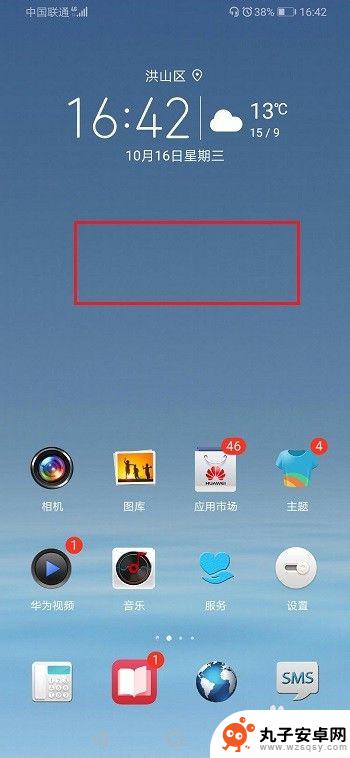
2.第二步进去桌面编辑界面,点击桌面设置,如下图所示:
3.第三步在桌面设置中,点击桌面布局,如下图所示:
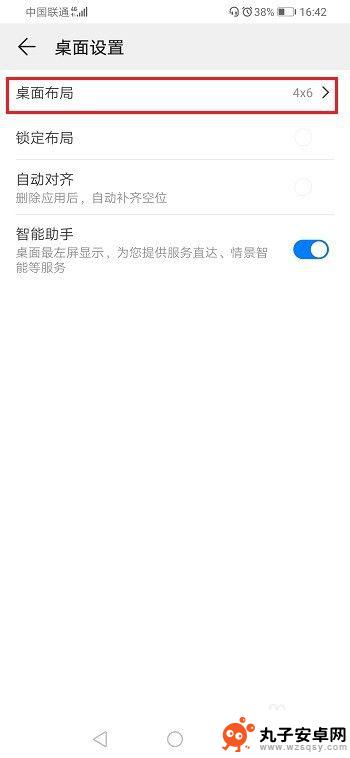
4.第四步进去桌面布局之后,可以看到现在是4x6的布局。如果我们换成5x6的布局,图标的宽度就变小了,如果换成5x5的布局,图标的宽度变小,高度变大,如下图所示:
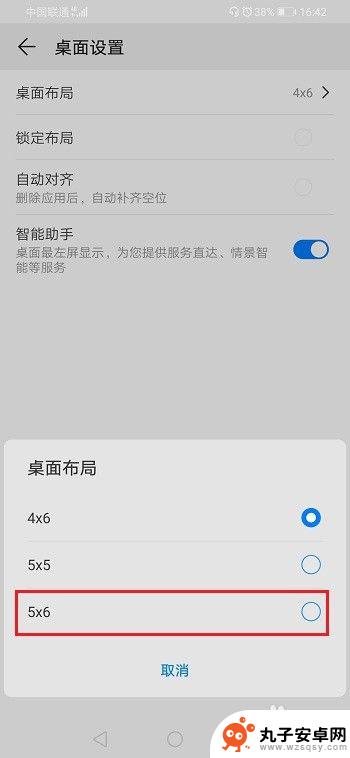
5.第五步我们设置5x6的布局,可以看到图标变小了。因为图标是根据布局大小来进行自适应的,可以通过设置桌面布局来调整桌面图标大小,如下图所示:
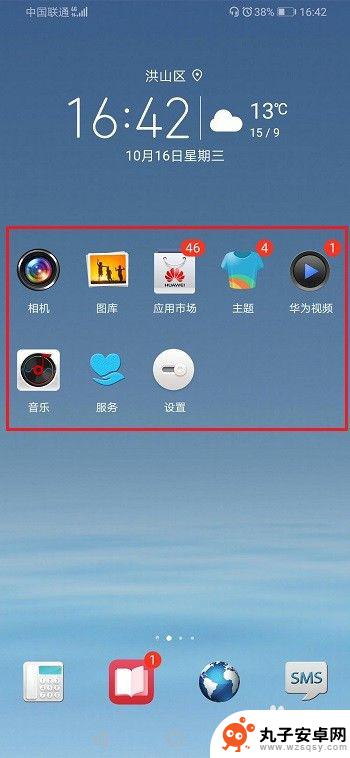
以上就是关于华为手机桌面图标变大在哪里设置的全部内容,有出现相同情况的用户就可以按照小编的方法了来解决了。
相关教程
-
 苹果七手机桌面布置怎么设置 苹果手机桌面布局设置教程
苹果七手机桌面布置怎么设置 苹果手机桌面布局设置教程苹果七手机是一款功能强大、性能优越的智能手机,其桌面布置设置更是让用户体验得到了极大的提升,在苹果手机桌面布局设置教程中,我们可以轻松地调整图标的排列方式、更换壁纸、添加小部件...
2024-05-08 15:15
-
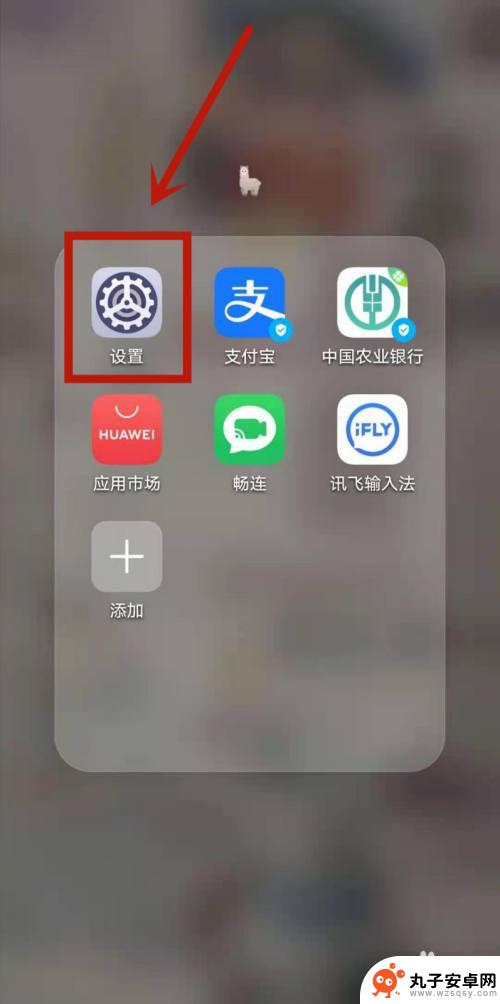 华为手机桌面按键在哪儿设置 华为手机按键功能设置教程
华为手机桌面按键在哪儿设置 华为手机按键功能设置教程华为手机作为市场上颇受欢迎的智能手机品牌之一,其桌面按键设置一直备受用户关注,很多用户在使用华为手机时,都有一些困惑,比如桌面按键在哪里设置?华为手机的按键功能如何设置?今天我...
2024-10-22 12:31
-
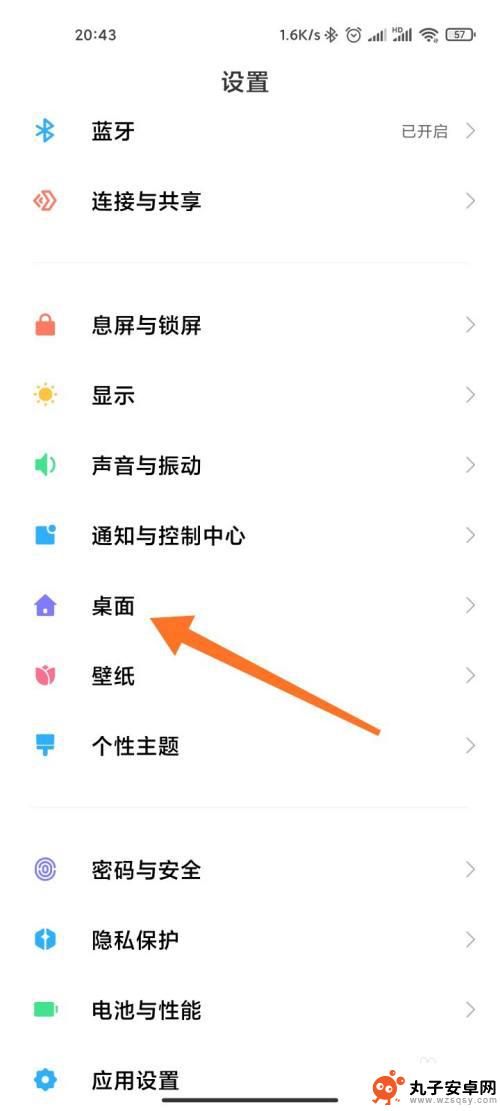 红米手机图标间距怎么调整 小米手机桌面图标自定义设置教程
红米手机图标间距怎么调整 小米手机桌面图标自定义设置教程在使用红米手机或小米手机时,我们经常会对桌面图标的排列和间距进行调整,以便更好地适应个人使用习惯和审美需求,对于红米手机用户来说,调整图标间距可以通过系统设置进行简单操作;而小...
2024-07-15 09:40
-
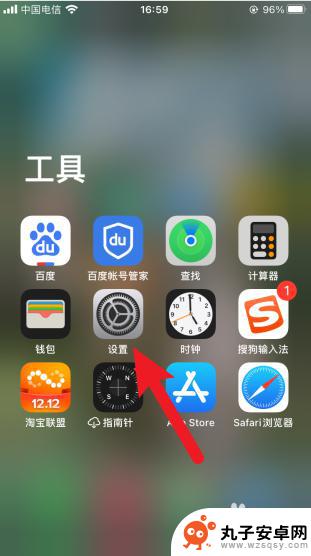 苹果手机桌面图标怎么像安卓一样放大 iPhone大图标设置方法
苹果手机桌面图标怎么像安卓一样放大 iPhone大图标设置方法苹果手机一直以来以其简洁、精致的界面设计而备受瞩目,其中桌面图标的大小也是其独特之处,有些用户可能更喜欢安卓手机上图标的放大效果,因为这样可以更清晰地辨认和操作。幸运的是,苹果...
2023-12-07 17:42
-
 手机的软件怎么变小了 手机桌面图标大小调整方法
手机的软件怎么变小了 手机桌面图标大小调整方法随着科技的不断发展,手机软件的功能越来越强大,但是也因此导致手机的存储空间变得紧张,为了节省空间,许多用户会通过调整手机桌面图标的大小来让软件变小。调整手机桌面图标大小的方法有...
2024-06-03 10:24
-
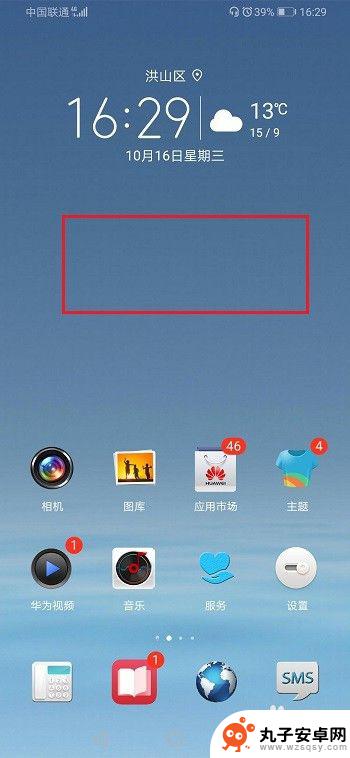 手机如何设计桌面时钟 华为手机桌面时间设置教程
手机如何设计桌面时钟 华为手机桌面时间设置教程华为手机作为一款备受欢迎的智能手机品牌,其桌面时钟设计功能备受用户喜爱,通过华为手机的桌面时间设置教程,用户可以轻松地调整时钟样式、字体颜色、背景图片等参数,个性化定制属于自己...
2024-04-13 10:41
-
 小米手机移动桌面怎么设置 小米手机桌面图标移动不了怎么解决
小米手机移动桌面怎么设置 小米手机桌面图标移动不了怎么解决小米手机作为一款备受欢迎的智能手机品牌,其移动桌面设置和图标移动功能一直备受用户关注,有时候我们可能会遇到小米手机桌面图标移动不了的问题,让人感到困扰。针对这个问题,我们可以通...
2024-09-07 13:28
-
 vivo手机时间图标怎么设置 vivo手机桌面时间设置教程
vivo手机时间图标怎么设置 vivo手机桌面时间设置教程vivo手机作为一款功能强大的智能手机,其桌面时间设置功能也是相当实用和便捷的,在vivo手机中,用户可以自由地设置时间图标的显示方式和位置,以满足个性化的需求。具体来说用户可...
2024-01-07 08:40
-
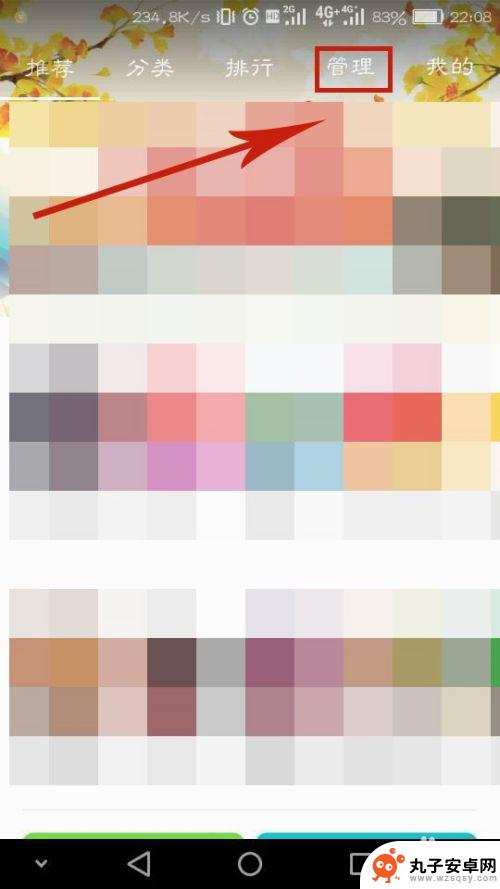 手机已安装app桌面上没有 华为手机安装APP后图标消失怎么办
手机已安装app桌面上没有 华为手机安装APP后图标消失怎么办华为手机安装APP后,发现桌面上原本安装的应用图标不见了,这种情况可能让很多用户感到困惑和焦虑,究其原因可能是由于安装过程中出现了一些错误或者系统设置的问题所导致的。不过用户不...
2024-02-27 15:38
-
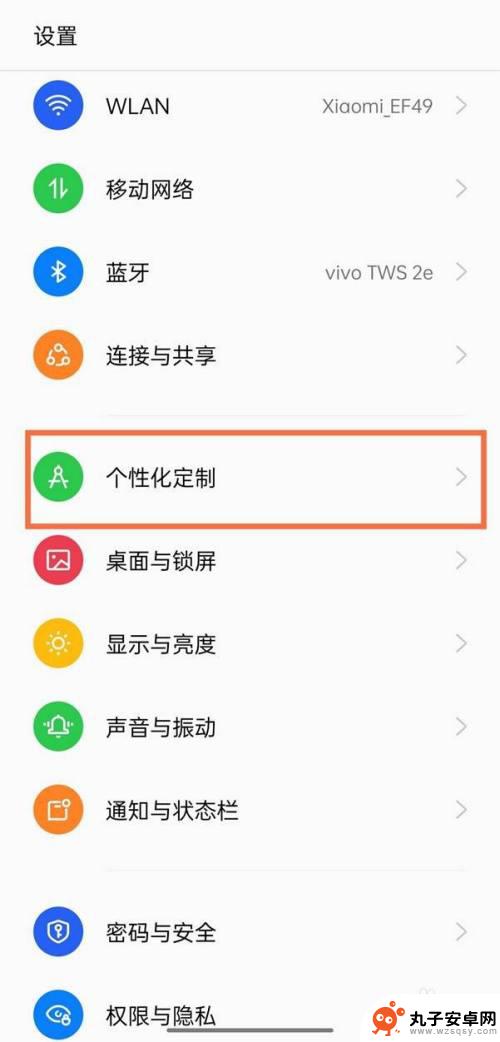 手机桌面应用显示字怎么设置 OPPO手机桌面图标如何显示文字
手机桌面应用显示字怎么设置 OPPO手机桌面图标如何显示文字在如今的智能手机时代,手机桌面应用的设置已经成为了我们日常生活中不可或缺的一部分,对于OPPO手机用户来说,如何设置桌面图标显示文字是一项重要的技巧。在OPPO手机上,我们可以...
2024-02-20 10:27
热门教程
MORE+热门软件
MORE+-
 步步吉祥app手机版
步步吉祥app手机版
44MB
-
 趣动漫app
趣动漫app
58.27M
-
 咪咕圈圈漫画软件手机版
咪咕圈圈漫画软件手机版
19.61M
-
 漫天玉漫画最新版本
漫天玉漫画最新版本
52.31M
-
 ABC学习机安卓版本
ABC学习机安卓版本
29.43M
-
 武汉教育电视台手机版
武汉教育电视台手机版
35.59M
-
 声远论坛包
声远论坛包
37.88M
-
 在线翻译神器app软件
在线翻译神器app软件
11.91MB
-
 青云租app官网版
青云租app官网版
27.65MB
-
 家乡商城手机版
家乡商城手机版
37.66MB